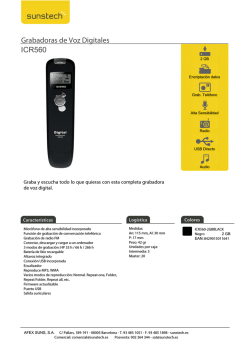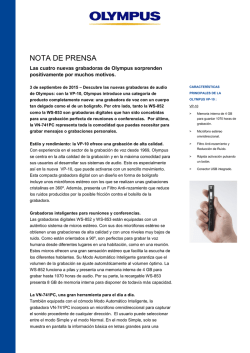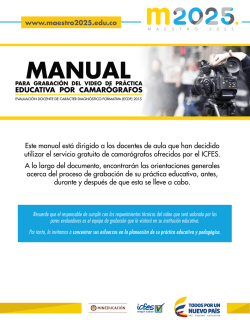Instructivo de uso grabadora Evoicex
Instructivo de uso grabadora Evoice (Speaking) 1. Una vez instalada la grabadora, ubicar el ejecutable en la ruta de su computador: C:\Evoice3\Evoice3.exe. También puede ejecutar la grabadora ubicando el acceso directo que se almacena en la sección de Programas según cada versión de MS Windows. 2. Al ejecutar la aplicación, se despliega un validador de usuario. Ingrese aquí con los mismos datos de usuario de la plataforma.(*) (*)Importante: para ingresar a la grabadora, previamente debe haber ingresado a la plataforma. 3. Una vez dentro, debe presionar el botón de la parte superior de nombre Select Activity, con el fin de cargar el listado de actividades disponibles para el usuario. 4. Luego, seleccione la carpeta de lección y actividad que desea realizar. 5. En el costado derecho de la grabadora encontrará los personajes y diálogos de la actividad seleccionada. 6. Con un click sobre el icono del personaje usted podrá destacar los textos correspondientes al personaje seleccionado. Para comenzar la grabación, hacer doble click sobre el icono del personaje, o en su defecto presionar el botón rojo de inicio de grabación (ubicado en la parte inferior). Entonces la reproducción del dialogo se detendrá sobre cada texto que corresponda al personaje seleccionado. 7. En esta detención, es donde usted deberá realizar la grabación de cada uno de los diálogos del personaje seleccionado. Una vez terminada cada línea, presione Continue para avanzar hasta el final de la actividad. Usted puede realizar este procedimiento todas las veces que estime conveniente hasta lograr una grabación que en la que usted quede conforme. 8. Para enviar su grabación al portafolio, presione el botón Enviar. Se abrirá una ventana de internet con los datos de la actividad a subir. Entonces deberá identificar la ruta y el archivo de la grabación señalados en el costado derecho de la ventana. 9. Ubicada la carpeta y por consecuente el archivo e la grabación, arrástrelo sobre el contenedor, tal como lo indica la imagen. 10. Para finalizar la subida de la grabación, presione Save changes. Entonces se cargará un resumen de la actividad finalizada, y usted podrá retornar al inicio de la plataforma presionando el logo ubicado en la parte superior izquierda.
© Copyright 2026